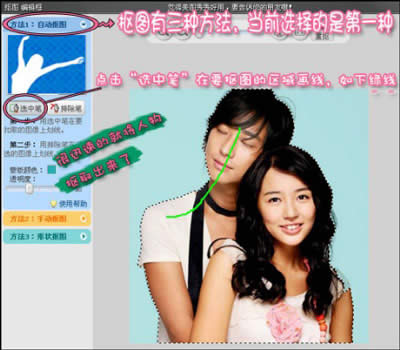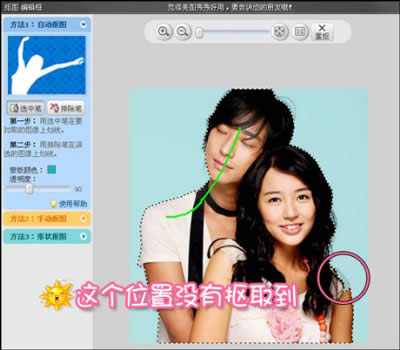美图秀秀p图图文详细教程之怎么抠图
发表时间:2023-07-22 来源:明辉站整理相关软件相关文章人气:
[摘要]现在,很多人都想自己动手学学怎么p图,不过ps太过专业太过麻烦,这个时候,美图秀秀就是你的好帮手啦。在美图秀秀的使用中,不管是给自己制图还是给宝宝制图,都会用到抠图这个小按钮,因为他可以把宝贝的图像...
现在,很多人都想自己动手学学怎么p图,不过ps太过专业太过麻烦,这个时候,
美图秀秀就是你的好帮手啦。在美图秀秀的使用中,不管是给自己制图还是给宝宝制图,都会用到抠图这个小按钮,因为他可以把宝贝的图像放到其他的很多的场景中。但是很多人抠图扣的不好看,一起来来看看美图秀秀p图教程之怎么抠图吧!
一、首先利用美图秀秀打开一张图片,点击在软件右上角的“抠图”按钮(如图1所示),就能进入抠图编辑框界面(如图2所示)。

美图秀秀p图教程
在抠图编辑框的左侧,有三种抠图方法(自动抠图、手动抠图、形状抠图)。这里我们选择“自动抠图”,只要点击“选中笔”在抠图的区域画线(绿线),即可迅速将人物抠取出来。(如图2所示)
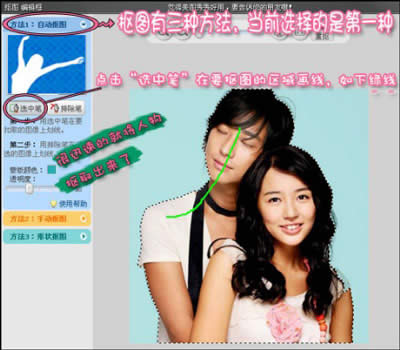
美图秀秀p图教程
小贴士:在抠图虚线外有层蓝色的薄膜,那就是传说中的“蒙版”,可能使用过PS的朋友不会陌生,但是初识图片处理的朋友,可能需要小编解释一下,“蒙版”为选区外的部分,其作用就像一张布,可以遮盖住图片区域中的一部分。
二、俗话说“智者千虑或有一失”,在选择“手动抠图”时,小编发现在色彩相近地方,抠出的图片会有些误差,导致有些区域没被抠到(如图3所示)。
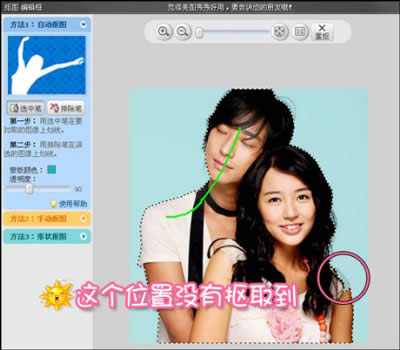
美图秀秀p图教程
图形(Graph)和图像(Image)都是多媒体系统中的可视元素,虽然它们很难区分,但确实不是一回事。